Microsoft Defender, từng được biết đến với tên gọi Windows Defender, là một phần không thể thiếu của hệ điều hành Windows 11, đóng vai trò như một lá chắn kiên cố bảo vệ máy tính của bạn khỏi vô vàn mối đe dọa kỹ thuật số. Nó tích hợp cả chức năng tường lửa lẫn phần mềm diệt virus, và khác với những định kiến lỗi thời, ngày nay, Microsoft Defender đã đủ mạnh mẽ và hiệu quả cho hầu hết người dùng phổ thông. Tuy nhiên, đôi khi, vì một lý do cụ thể nào đó (như xung đột phần mềm, cài đặt ứng dụng chuyên biệt, hoặc đơn giản là bạn muốn sử dụng một giải pháp bảo mật khác), bạn có thể tìm cách vô hiệu hóa nó.
Bài viết này của dancongnghe.net sẽ cung cấp hướng dẫn chi tiết từng bước về cách tắt Microsoft Defender trên Windows 11, từ việc vô hiệu hóa tạm thời tính năng bảo vệ thời gian thực, thay thế bằng phần mềm antivirus của bên thứ ba, đến cả những phương pháp vô hiệu hóa vĩnh viễn (mặc dù không được khuyến nghị và đi kèm rủi ro cao). Mục tiêu là giúp bạn hiểu rõ các lựa chọn và thực hiện điều chỉnh bảo mật một cách an toàn nhất, tối ưu cho nhu cầu sử dụng cá nhân mà vẫn đảm bảo an toàn dữ liệu.
 Máy tính xách tay Lenovo ThinkPad T14s Gen 6 đang hiển thị giao diện Windows 11
Máy tính xách tay Lenovo ThinkPad T14s Gen 6 đang hiển thị giao diện Windows 11
Microsoft Defender: Lá Chắn Bảo Mật Mặc Định Của Windows 11
Microsoft Defender là một giải pháp bảo mật toàn diện được tích hợp sẵn trong Windows 11, mang lại nhiều lớp bảo vệ quan trọng. Nó không chỉ đơn thuần là một phần mềm diệt virus, mà còn bao gồm tường lửa, bảo vệ tài khoản, kiểm soát ứng dụng và trình duyệt, bảo mật thiết bị, hiệu suất và sức khỏe thiết bị, cùng nhiều tính năng khác thông qua ứng dụng Windows Security.
Trong những năm gần đây, Microsoft đã đầu tư mạnh mẽ vào việc cải thiện Microsoft Defender, giúp nó đạt được hiệu quả ngang bằng, thậm chí đôi khi vượt trội so với nhiều phần mềm diệt virus trả phí trên thị trường trong các thử nghiệm độc lập. Đối với đa số người dùng, việc giữ cho Microsoft Defender hoạt động là cách đơn giản và hiệu quả nhất để bảo vệ máy tính khỏi các phần mềm độc hại, virus và các mối đe dọa trực tuyến. Tuy nhiên, nếu bạn thực sự cần tắt nó, hãy cùng tìm hiểu các phương pháp dưới đây.
Tắt Tạm Thời Tính Năng Bảo Vệ Thời Gian Thực Của Microsoft Defender
Việc vô hiệu hóa Microsoft Defender vĩnh viễn trên Windows 11 là một việc làm không được khuyến nghị và tương đối phức tạp. Thay vào đó, bạn có thể tạm thời tắt tính năng bảo vệ thời gian thực của nó nếu Defender đang chặn bạn thực hiện một tác vụ nào đó (ví dụ: cài đặt một phần mềm mà bạn tin là an toàn nhưng Defender lại nhận diện sai là mối đe dọa).
Dưới đây là các bước để thực hiện:
-
Mở ứng dụng Windows Security. Bạn có thể tìm kiếm “Windows Security” trong menu Start hoặc nhấp vào biểu tượng lá chắn trên thanh tác vụ.
-
Nhấp vào Virus & threat protection (Bảo vệ khỏi virus & mối đe dọa) trong menu chính hoặc trên ngăn bên trái.
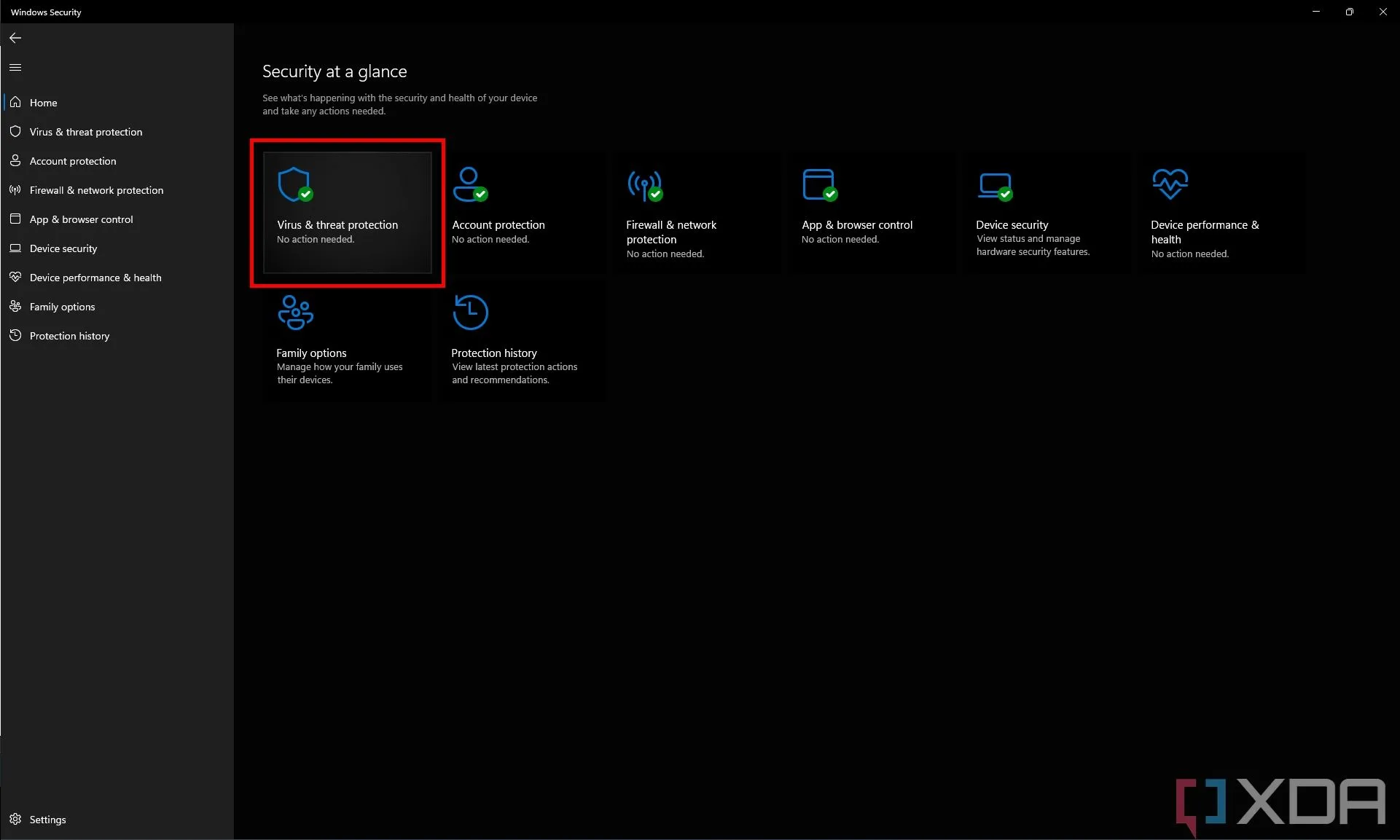 Ảnh chụp màn hình ứng dụng Windows Security với nút "Virus & threat protection" được tô sáng
Ảnh chụp màn hình ứng dụng Windows Security với nút "Virus & threat protection" được tô sáng -
Trong phần Virus & threat protection settings (Cài đặt bảo vệ khỏi virus & mối đe dọa), nhấp vào Manage settings (Quản lý cài đặt).
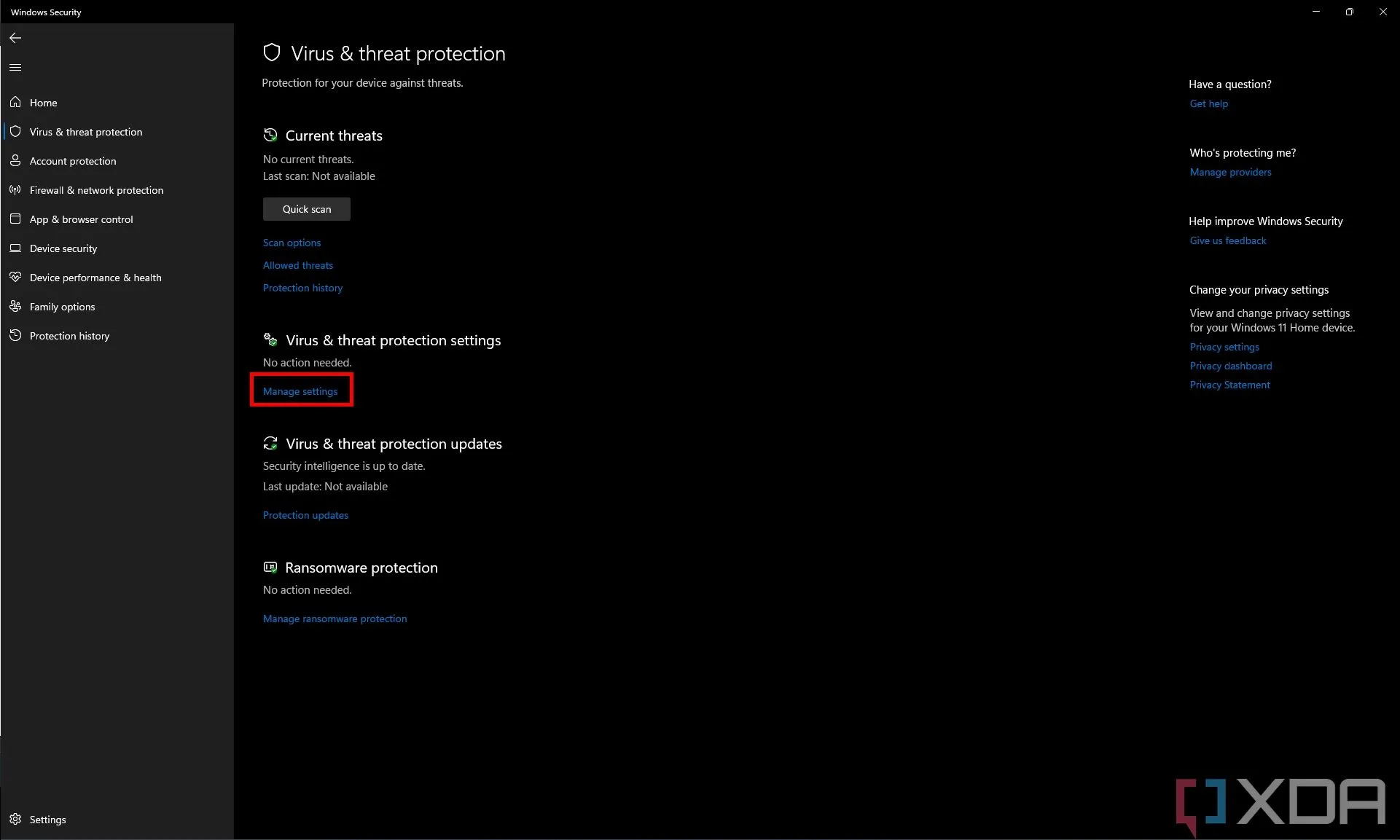 Ảnh chụp màn hình phần "Virus & threat protection" trong ứng dụng Windows Security, hiển thị cài đặt được quản lý
Ảnh chụp màn hình phần "Virus & threat protection" trong ứng dụng Windows Security, hiển thị cài đặt được quản lý -
Chuyển nút gạt dưới mục Real-time protection (Bảo vệ thời gian thực) sang trạng thái Off (Tắt).
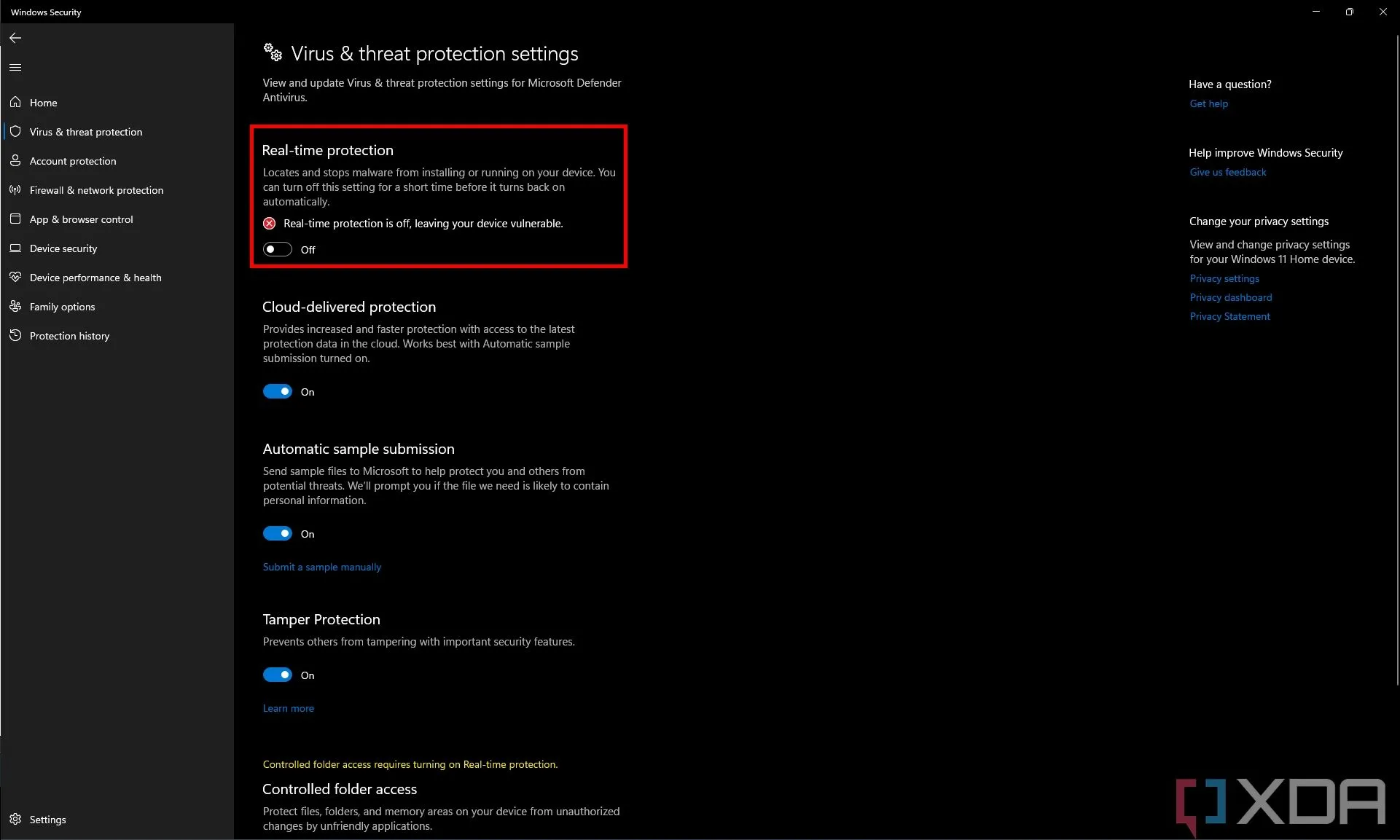 Ảnh chụp màn hình trang cài đặt bảo vệ khỏi virus và mối đe dọa trong Windows Security cho thấy tính năng bảo vệ thời gian thực đã tắt
Ảnh chụp màn hình trang cài đặt bảo vệ khỏi virus và mối đe dọa trong Windows Security cho thấy tính năng bảo vệ thời gian thực đã tắt -
Nếu trước đó Microsoft Defender đã ngăn bạn chạy một chương trình, giờ đây bạn sẽ có thể thực hiện được.
Lưu ý quan trọng: Sau một khoảng thời gian nhất định, tính năng bảo vệ thời gian thực sẽ tự động bật lại để đảm bảo thiết bị của bạn luôn được bảo vệ khỏi các mối đe dọa thực sự. Việc vô hiệu hóa tạm thời tính năng này có thể hữu ích khi bạn gặp phải các vấn đề như phần mềm bị phát hiện nhầm là phần mềm độc hại và bị chặn chạy, nhưng không nên để tùy chọn này tắt trong thời gian dài.
Thay Thế Microsoft Defender Bằng Phần Mềm Diệt Virus Của Bên Thứ Ba
Nếu bạn muốn vô hiệu hóa vĩnh viễn tính năng chống virus tích hợp của Microsoft Defender, cách tốt nhất là cài đặt một phần mềm diệt virus khác. Khi một phần mềm diệt virus của bên thứ ba được cài đặt và hoạt động, Microsoft Defender sẽ tự động chuyển sang chế độ tắt hoặc chế độ thụ động để tránh xung đột, đảm bảo bạn vẫn được bảo vệ.
Để thực hiện điều này, bạn chỉ cần tải xuống và cài đặt bất kỳ phần mềm diệt virus nào mà bạn tin tưởng. Có rất nhiều lựa chọn trên thị trường, bao gồm cả các tùy chọn miễn phí đáng tin cậy như Malwarebytes, hoặc các giải pháp trả phí mạnh mẽ như Bitdefender, Webroot, và nhiều hãng khác.
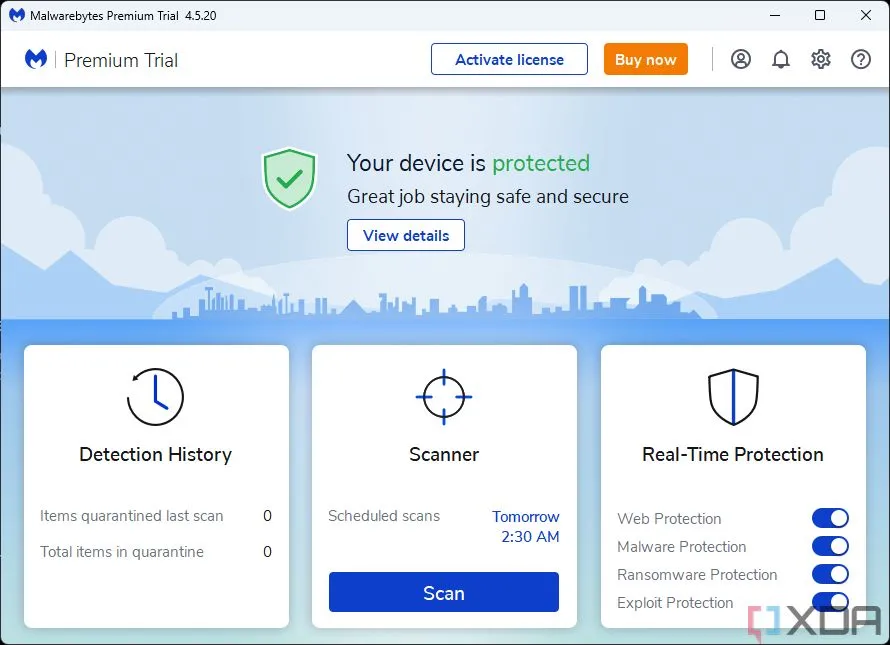 Ảnh chụp màn hình trang chủ của Malwarebytes, một phần mềm diệt virus phổ biến
Ảnh chụp màn hình trang chủ của Malwarebytes, một phần mềm diệt virus phổ biến
Chỉ cần tải xuống và cài đặt phần mềm diệt virus bạn chọn, tính năng bảo vệ khỏi phần mềm độc hại của Microsoft Defender sẽ bị vô hiệu hóa. Điều này có nghĩa là bạn có thể duy trì khả năng bảo vệ mà không cần dựa vào phần mềm của Microsoft. Tuy nhiên, hãy nhớ rằng Microsoft Defender sẽ được kích hoạt lại nếu bạn gỡ cài đặt phần mềm diệt virus của bên thứ ba. Hệ điều hành Windows thường không cho phép máy tính của bạn hoạt động mà không có bất kỳ chương trình chống phần mềm độc hại nào.
Ngay cả khi bạn sử dụng chương trình chống phần mềm độc hại của bên thứ ba, bạn vẫn có thể cho phép Microsoft Defender chạy các bản quét phần mềm độc hại định kỳ để có thêm lớp bảo vệ chống lại các mối đe dọa.
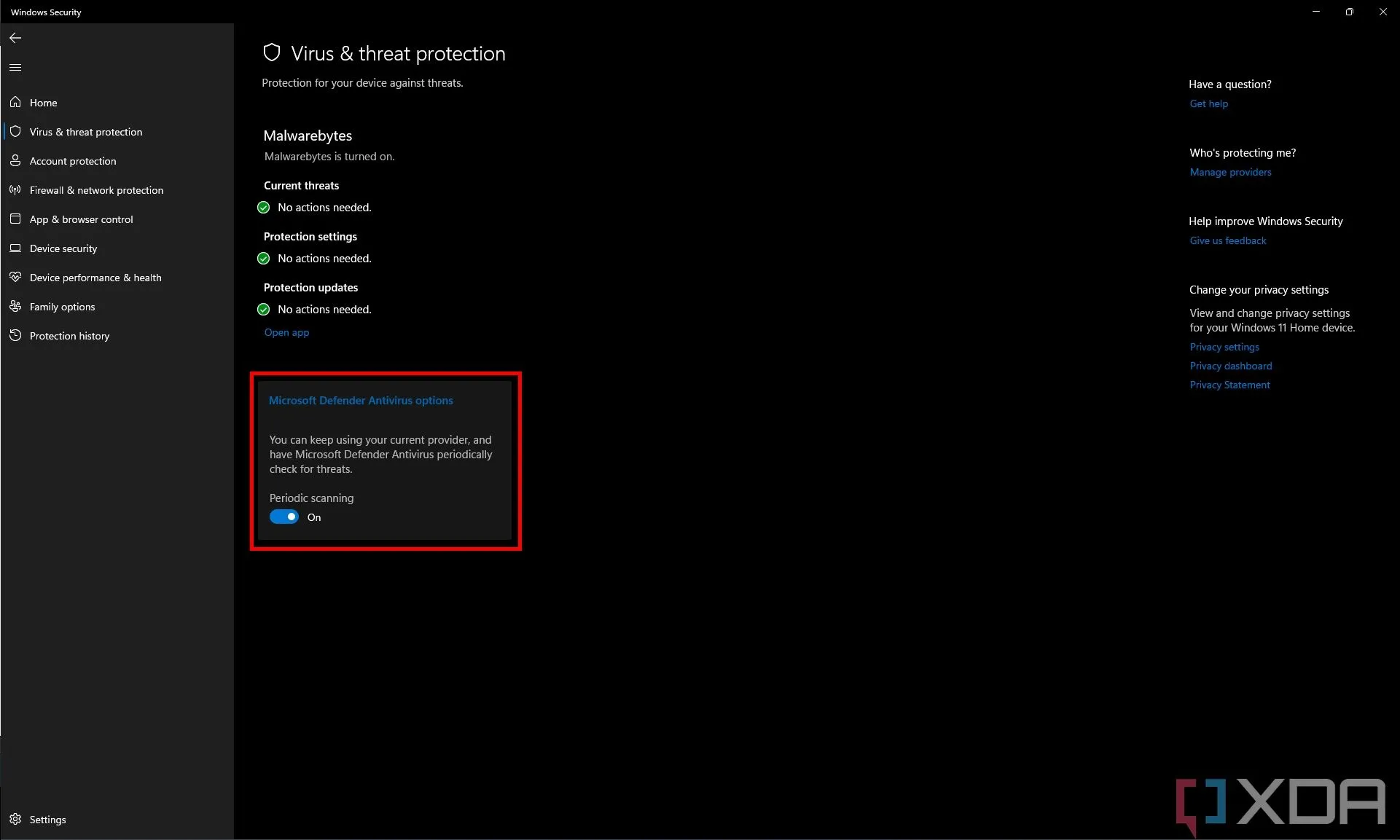 Ảnh chụp màn hình cài đặt bảo vệ khỏi virus và mối đe dọa của Microsoft Defender khi đã cài đặt một phần mềm diệt virus khác, cho thấy tùy chọn quét định kỳ đã được bật
Ảnh chụp màn hình cài đặt bảo vệ khỏi virus và mối đe dọa của Microsoft Defender khi đã cài đặt một phần mềm diệt virus khác, cho thấy tùy chọn quét định kỳ đã được bật
Vô Hiệu Hóa Tường Lửa (Firewall) Của Microsoft Defender
Một thành phần khác mà bạn có thể muốn vô hiệu hóa trong Microsoft Defender là tường lửa. Tính năng này giám sát mạng của bạn để phát hiện các yêu cầu tiềm ẩn nguy hiểm và chặn bất kỳ mối đe dọa nào nó phát hiện. Đây là một cài đặt riêng biệt so với bảo vệ phần mềm độc hại và nó không bị vô hiệu hóa khi bạn cài đặt phần mềm chống phần mềm độc hại khác.
Dưới đây là cách vô hiệu hóa tường lửa:
-
Mở ứng dụng Windows Security.
-
Nhấp vào Firewall & network protection (Tường lửa & bảo vệ mạng) trong menu chính hoặc trên ngăn bên trái.
-
Bạn có thể chọn cài đặt tường lửa riêng biệt cho các mạng miền (domain networks), mạng riêng tư (private networks) và mạng công cộng (public networks). Nhấp vào tùy chọn thích hợp, mặc dù chúng tôi không khuyến nghị vô hiệu hóa tường lửa cho mạng công cộng.
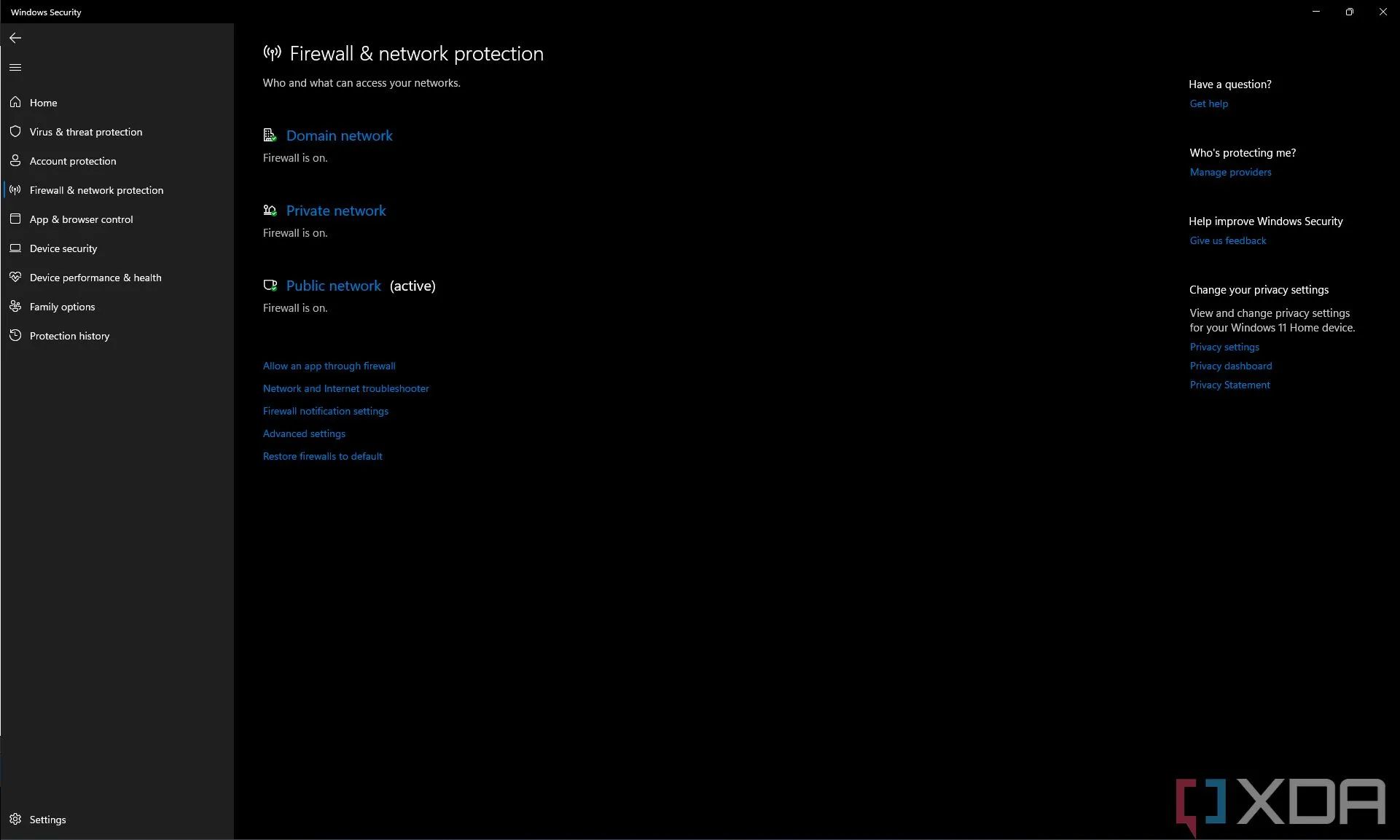 Ảnh chụp màn hình phần kiểm soát tường lửa và mạng trong ứng dụng Windows Security
Ảnh chụp màn hình phần kiểm soát tường lửa và mạng trong ứng dụng Windows Security -
Chuyển nút gạt dưới mục Microsoft Defender Firewall sang trạng thái Off (Tắt).
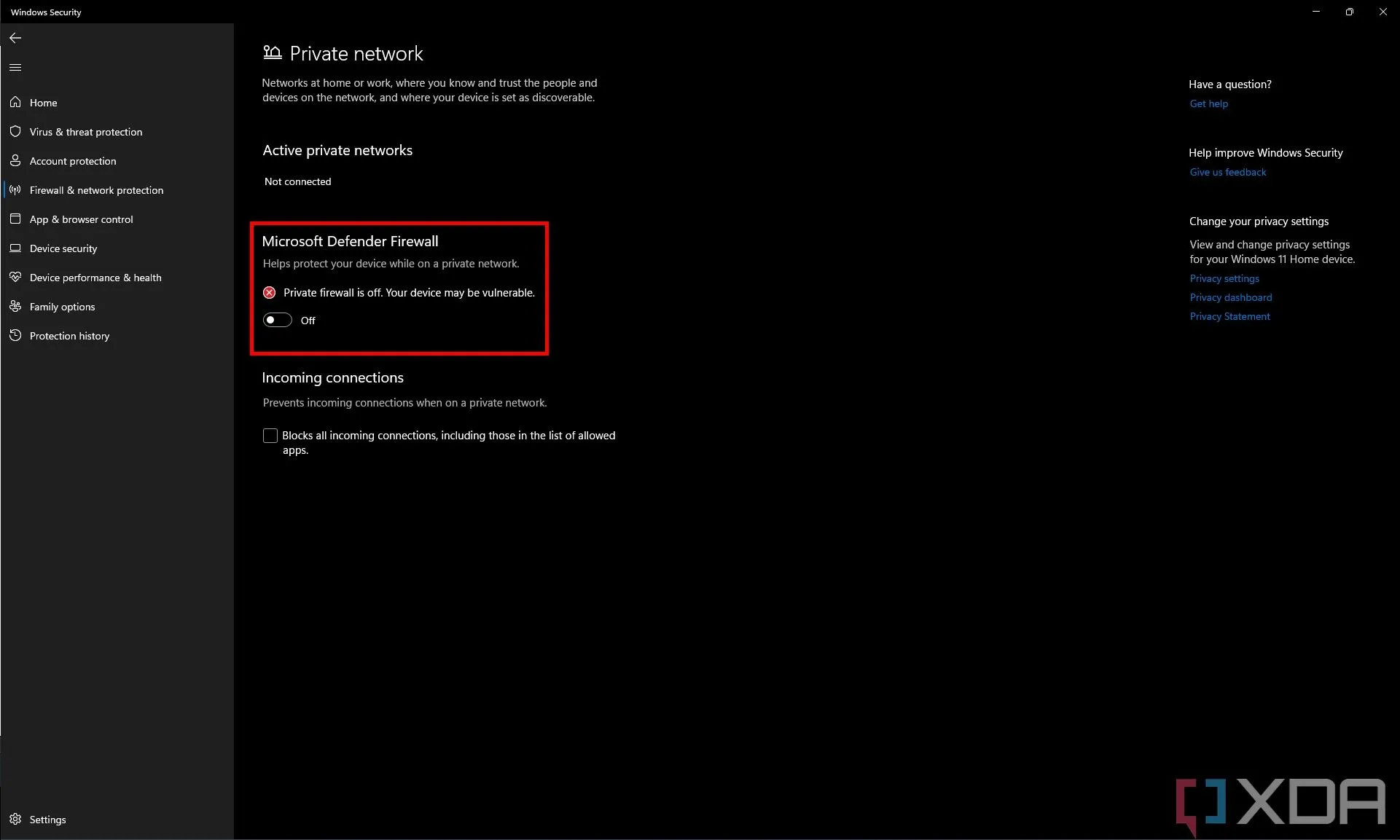 Ảnh chụp màn hình cài đặt Tường lửa Microsoft Defender cho mạng riêng tư, cho thấy tường lửa đã bị vô hiệu hóa
Ảnh chụp màn hình cài đặt Tường lửa Microsoft Defender cho mạng riêng tư, cho thấy tường lửa đã bị vô hiệu hóa -
Lặp lại các bước này cho các loại mạng khác nếu cần thiết.
Cách Vô Hiệu Hóa Microsoft Defender Vĩnh Viễn (Không Khuyến Nghị)
Cho đến nay, chúng ta đã tìm hiểu các phương pháp vô hiệu hóa một phần Microsoft Defender hoặc vô hiệu hóa tạm thời. Điều đó là do việc vô hiệu hóa Microsoft Defender vĩnh viễn là vô cùng nguy hiểm và hoàn toàn không được khuyến nghị. Tuy nhiên, nếu bạn hiểu rõ các rủi ro và vẫn muốn tiếp tục, chúng tôi đã viết các bước cần thiết dưới đây.
CẢNH BÁO NGUY HIỂM: Vô hiệu hóa Microsoft Defender mà không thay thế bằng một giải pháp bảo mật khác có thể khiến máy tính của bạn hoàn toàn không được bảo vệ trước các cuộc tấn công trực tuyến, dẫn đến mất dữ liệu nhạy cảm hoặc thậm chí khiến máy tính không thể sử dụng được. Đừng vô hiệu hóa nó trừ khi bạn biết rõ mình đang làm gì.
Để có thể vô hiệu hóa Microsoft Defender vĩnh viễn, trước tiên bạn cần tắt chế độ Bảo vệ Chống Xâm Nhập (Tamper Protection), một tính năng được thiết kế để ngăn chặn các ứng dụng hoặc thay đổi trái phép làm vô hiệu hóa cài đặt bảo mật của Defender.
-
Mở ứng dụng Windows Security.
-
Nhấp vào Virus & threat protection (Bảo vệ khỏi virus & mối đe dọa).
-
Trong phần Virus & threat protection settings (Cài đặt bảo vệ khỏi virus & mối đe dọa), nhấp vào Manage settings (Quản lý cài đặt).
-
Cuộn xuống mục Tamper protection (Bảo vệ chống xâm nhập) và chuyển nút gạt sang Off (Tắt).
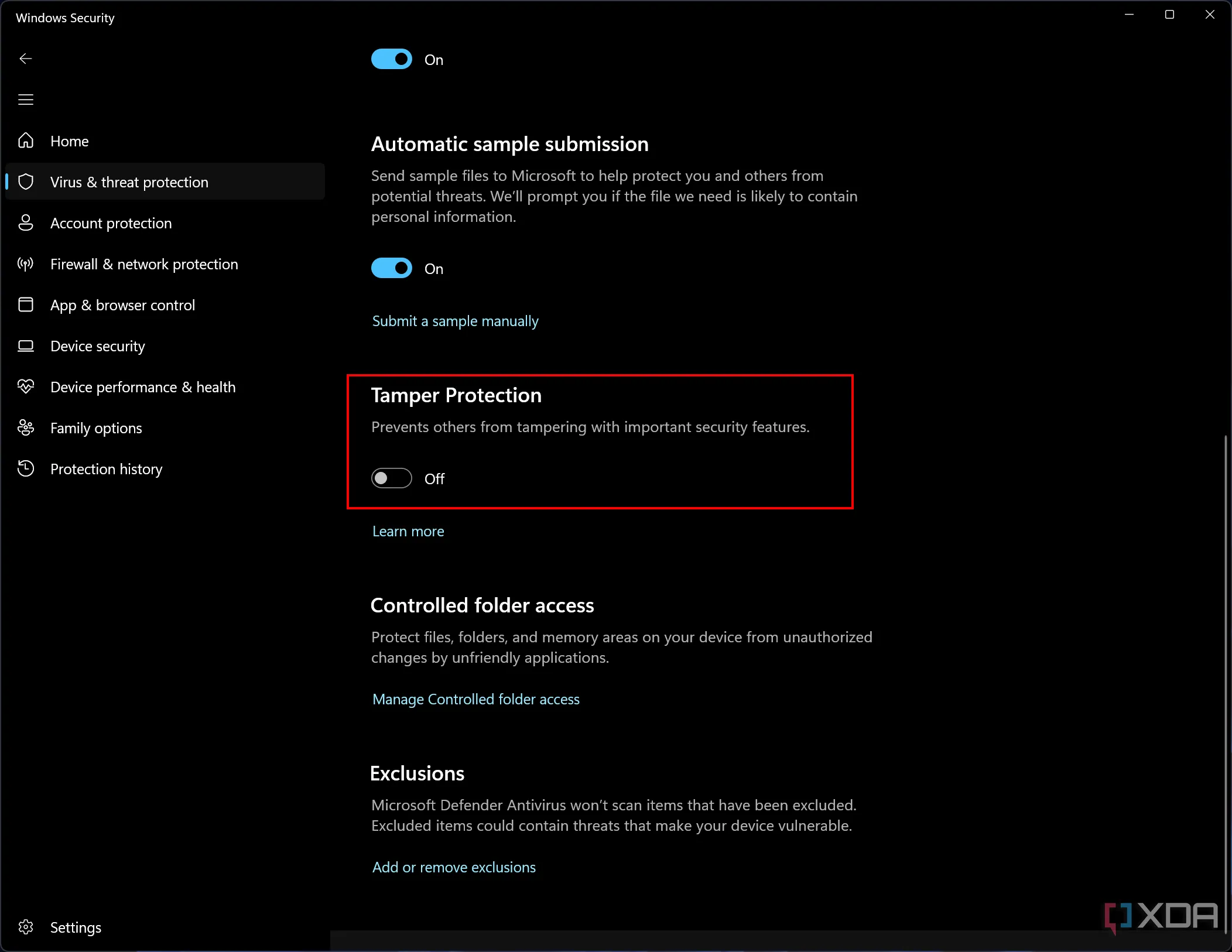 Ảnh chụp màn hình Microsoft Defender với Tamper Protection đã bị vô hiệu hóa
Ảnh chụp màn hình Microsoft Defender với Tamper Protection đã bị vô hiệu hóa -
Ngoài ra, bạn có thể muốn tắt tính năng bảo vệ thời gian thực như đã mô tả ở đầu bài viết này.
Sau khi tắt Tamper Protection, bạn có thể vô hiệu hóa Microsoft Defender bằng một trong các phương pháp sau:
Phương Pháp 1: Sử Dụng Group Policy Editor (Chỉ Windows 11 Pro Trở Lên)
Một cách để vô hiệu hóa Microsoft Defender là sử dụng Group Policy Editor, chỉ có sẵn trên các phiên bản Windows 11 Pro trở lên. Nếu bạn đang dùng Windows 11 Home, bạn không thể làm theo các bước này.
-
Nhấn tổ hợp phím Windows + R trên bàn phím để mở hộp thoại Run.
-
Gõ gpedit.msc và nhấn Enter để khởi chạy Group Policy Editor.
-
Trong phần Computer Configuration (Cấu hình Máy tính) ở ngăn bên trái, chọn Administrative Templates (Mẫu Quản trị).
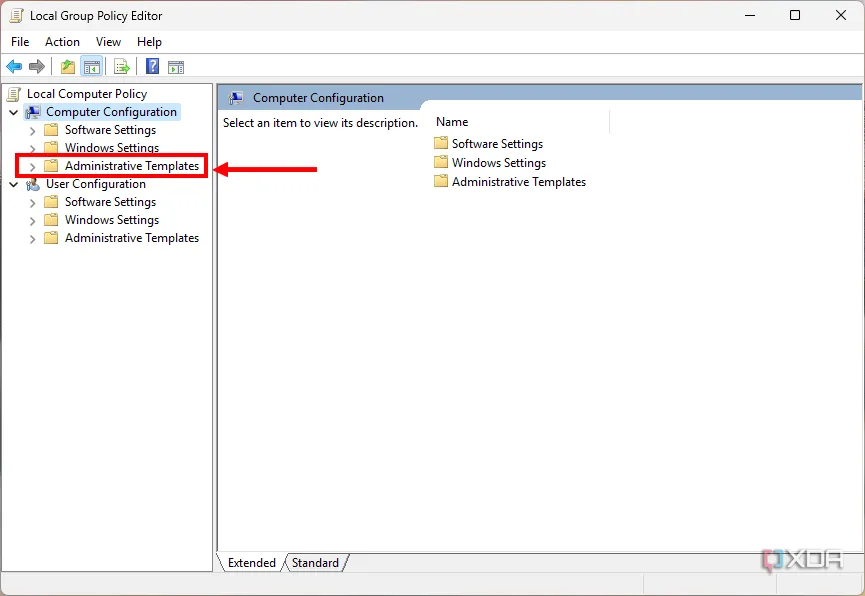 Ảnh chụp màn hình Group Policy Editor với tùy chọn "Administrative Templates" được tô sáng
Ảnh chụp màn hình Group Policy Editor với tùy chọn "Administrative Templates" được tô sáng -
Chọn Windows Components (Thành phần Windows).
-
Tìm và mở thư mục Microsoft Defender Antivirus.
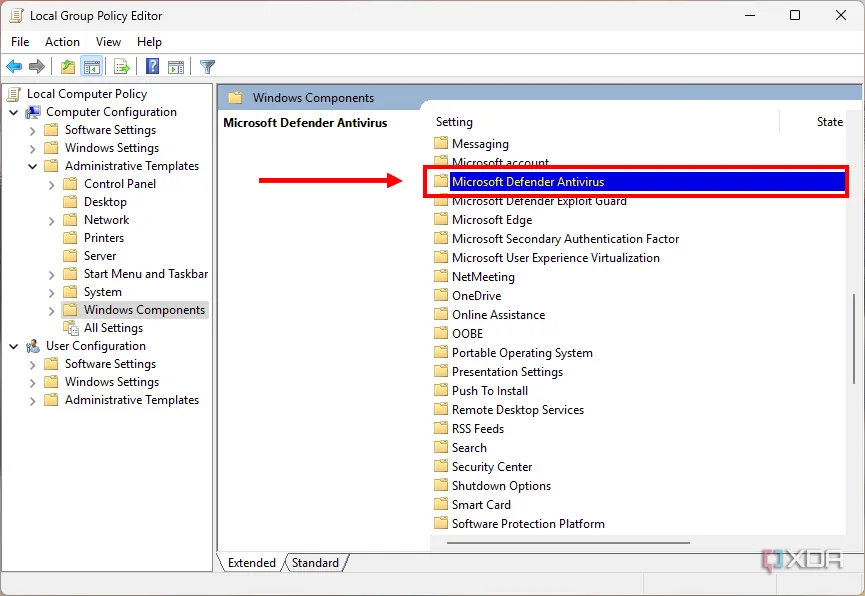 Ảnh chụp màn hình Group Policy Editor với thư mục Microsoft Defender Antivirus được tô sáng
Ảnh chụp màn hình Group Policy Editor với thư mục Microsoft Defender Antivirus được tô sáng -
Nhấp đúp vào tùy chọn có tên Turn off Microsoft Defender Antivirus (Tắt Microsoft Defender Antivirus).
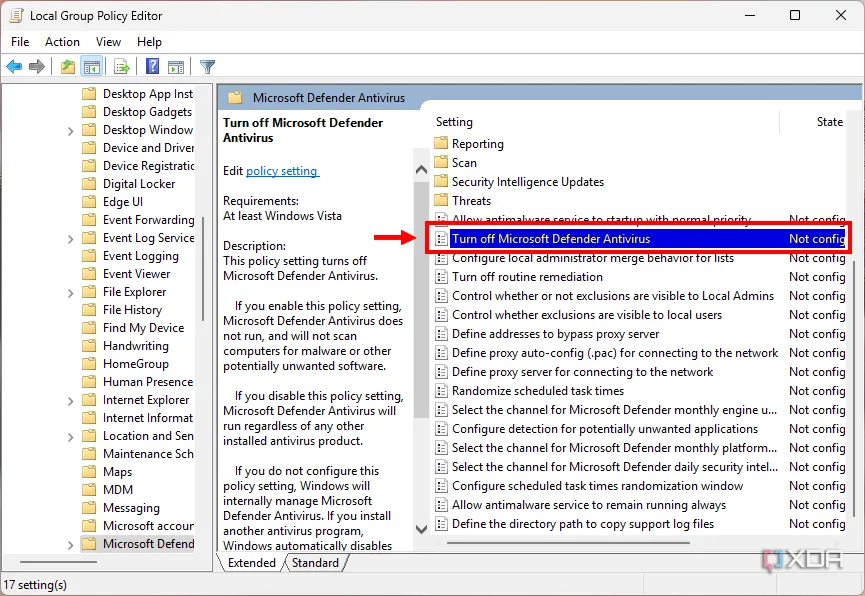 Ảnh chụp màn hình Group Policy Editor với tùy chọn tắt Microsoft Defender được tô sáng
Ảnh chụp màn hình Group Policy Editor với tùy chọn tắt Microsoft Defender được tô sáng -
Trong hộp thoại xuất hiện, chọn tùy chọn Enabled (Đã Bật) và sau đó nhấp vào OK. (Lưu ý: “Enabled” ở đây có nghĩa là bạn đang “bật” chính sách “Tắt Microsoft Defender Antivirus”).
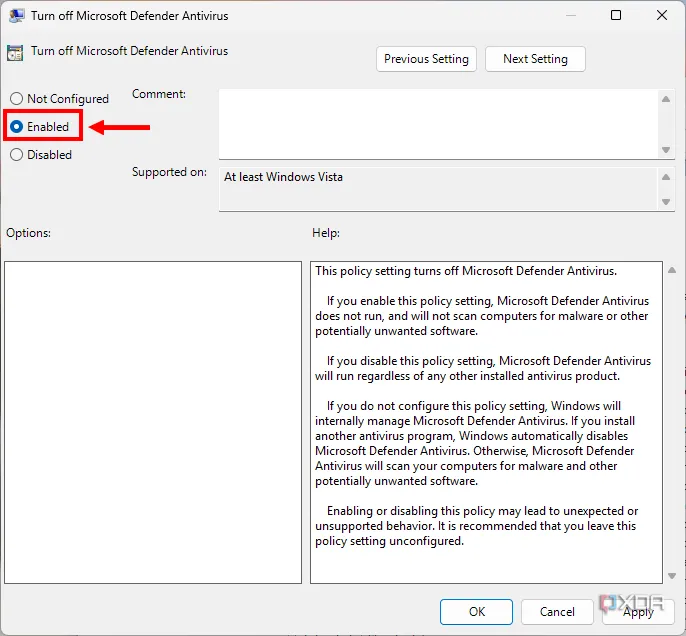 Ảnh chụp màn hình chính sách Group Policy Editor được đặt thành "Enabled" để tắt Microsoft Defender
Ảnh chụp màn hình chính sách Group Policy Editor được đặt thành "Enabled" để tắt Microsoft Defender -
Khởi động lại máy tính của bạn để hoàn tất việc áp dụng cài đặt.
Microsoft Defender bây giờ sẽ bị vô hiệu hóa, điều này có thể được xác minh trong ứng dụng Windows Security, vì các cài đặt bảo vệ khỏi virus và mối đe dọa sẽ không tải đúng cách.
Phương Pháp 2: Sử Dụng Registry Editor (Cho Mọi Phiên Bản Windows 11)
Một cách khác để vô hiệu hóa Microsoft Defender trên Windows 11 là sử dụng Registry Editor, công cụ này có sẵn trên tất cả các phiên bản Windows 11. Dưới đây là cách thực hiện:
-
Mở menu Start và tìm kiếm regedit. Trong kết quả tìm kiếm, nhấp vào Run as administrator (Chạy với tư cách quản trị viên) dưới mục Registry Editor ở ngăn bên phải. Nhấp Yes để xác nhận.
-
Điều hướng đến đường dẫn sau trong Registry Editor (bạn có thể sao chép và dán vào thanh địa chỉ):
ComputerHKEY_LOCAL_MACHINESOFTWAREPoliciesMicrosoftWindows Defender -
Nhấp chuột phải vào một vùng trống của ngăn chính và chọn New > DWORD (32-bit) Value (Mới > Giá trị DWORD (32-bit)).
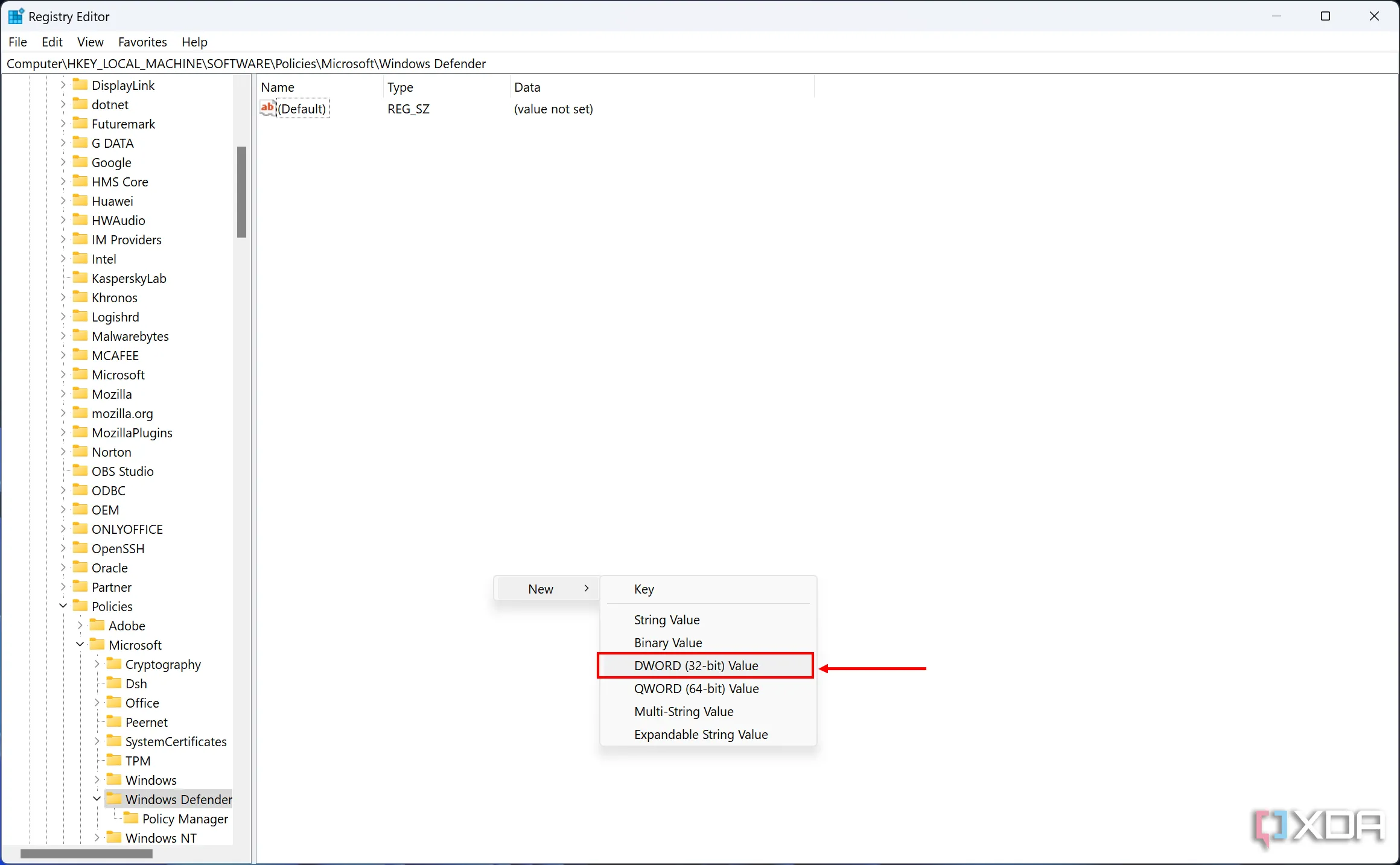 Ảnh chụp màn hình Registry Editor với menu ngữ cảnh hiển thị tùy chọn thêm giá trị DWORD (32-bit) mới
Ảnh chụp màn hình Registry Editor với menu ngữ cảnh hiển thị tùy chọn thêm giá trị DWORD (32-bit) mới -
Đổi tên giá trị thành DisableAntiSpyware, sau đó nhấn Enter.
-
Nhấp đúp vào giá trị để thay đổi thuộc tính của nó.
-
Đặt Value data (Dữ liệu giá trị) thành 1. Giá trị Base (Cơ sở) phải là Hexadecimal (Thập lục phân). Nhấp OK.
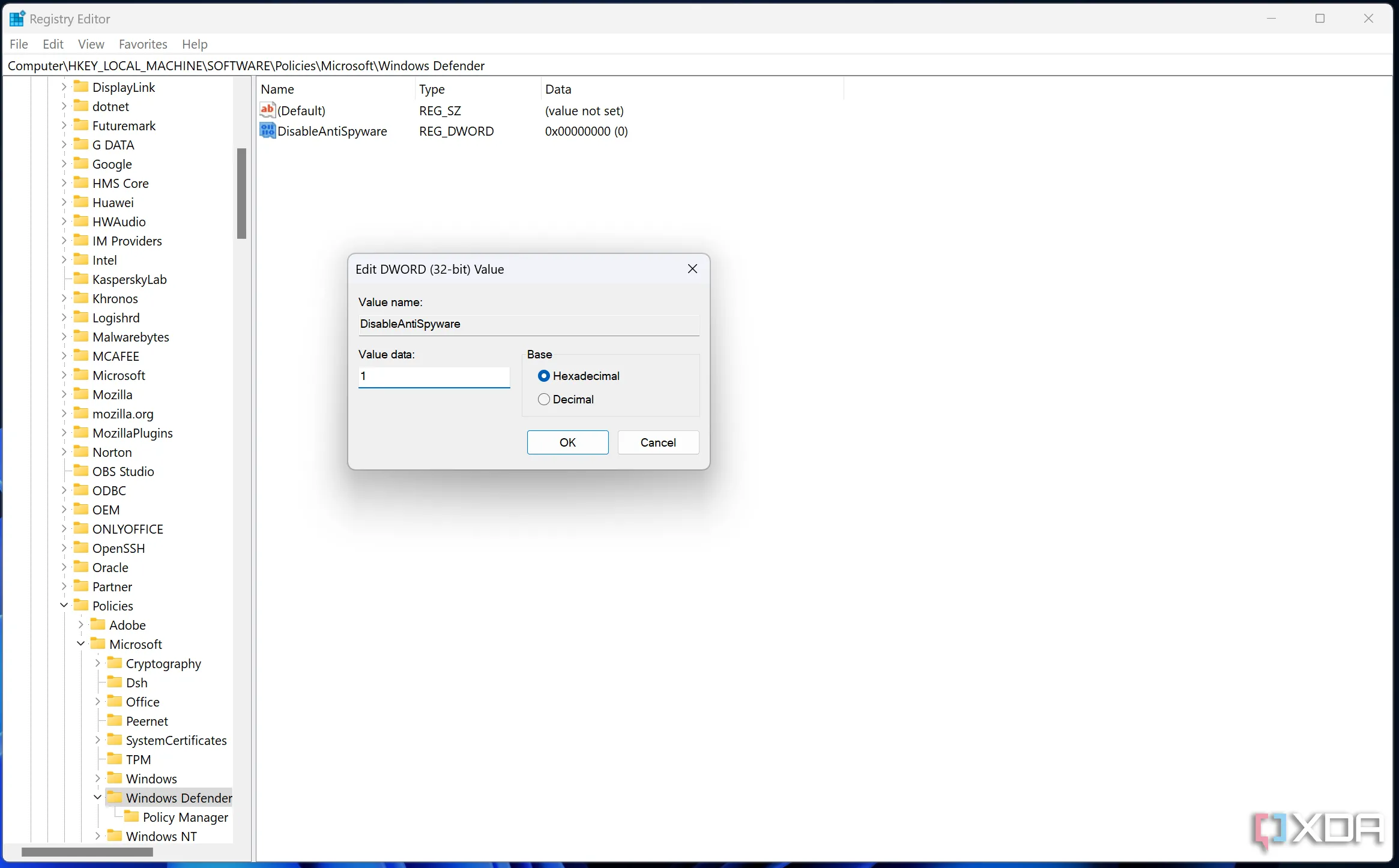 Ảnh chụp màn hình cửa sổ chỉnh sửa giá trị Registry để tắt Microsoft Defender
Ảnh chụp màn hình cửa sổ chỉnh sửa giá trị Registry để tắt Microsoft Defender -
Đóng Registry Editor và khởi động lại PC của bạn để áp dụng các thay đổi.
Nếu bạn muốn hoàn tác điều này, chỉ cần điều hướng đến cùng đường dẫn trong Registry Editor và xóa giá trị bạn đã tạo.
Phương Pháp 3: Sử Dụng Command Prompt hoặc Windows Terminal
Nếu bạn muốn sử dụng giao diện dòng lệnh để thay đổi các cài đặt này, bạn có thể dùng Command Prompt hoặc Windows Terminal để thêm giá trị registry vô hiệu hóa Microsoft Defender. Để thực hiện điều này, chỉ cần làm theo các bước sau:
-
Nhấn tổ hợp phím Windows + X và chọn Terminal (Admin) từ menu.
-
Sao chép và dán lệnh sau vào Windows Terminal, sau đó nhấn Enter:
reg add "HKEY_LOCAL_MACHINESOFTWAREPoliciesMicrosoftWindows Defender" /v DisableAntiSpyware /t REG_DWORD /d 1 /f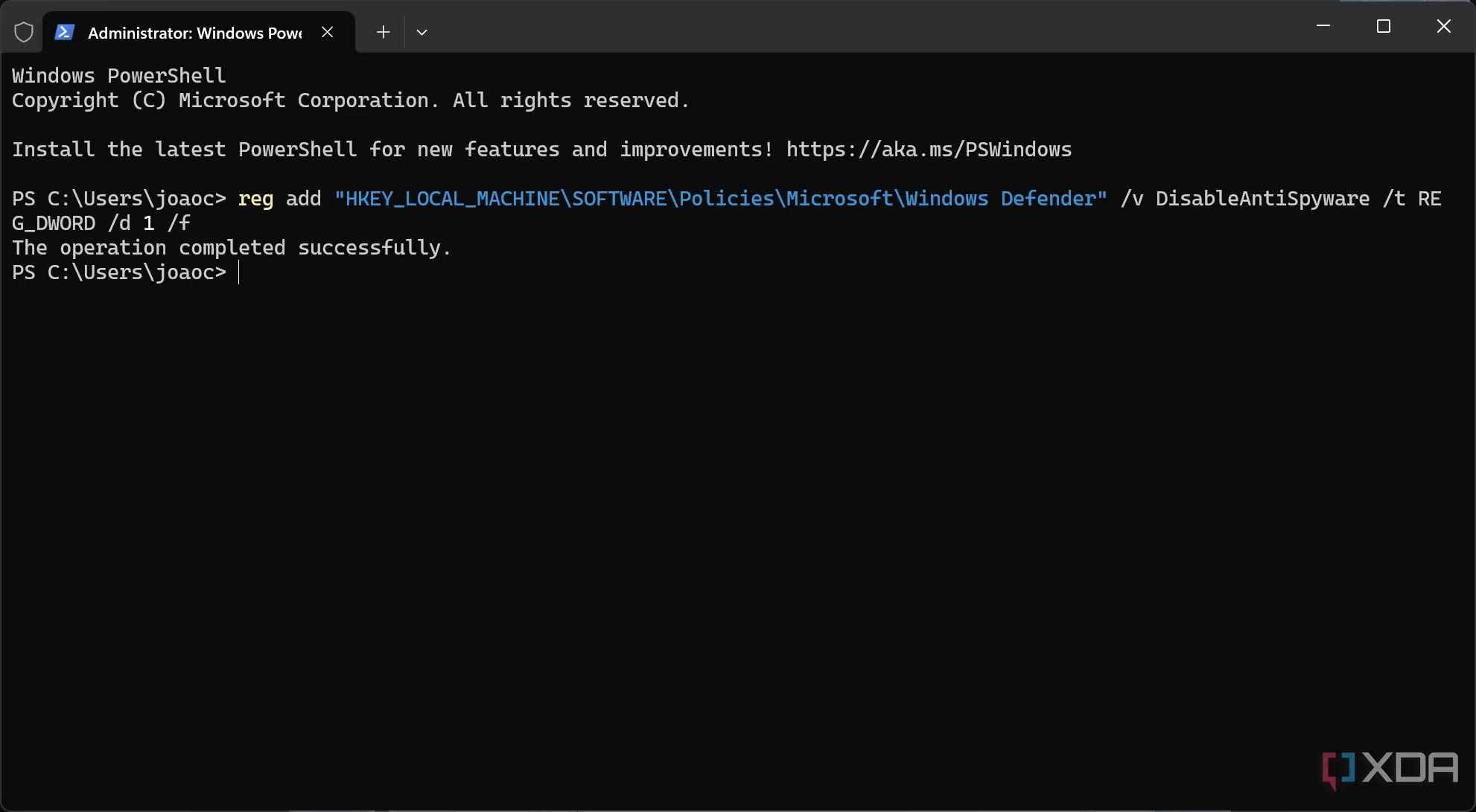 Ảnh chụp màn hình Windows Terminal hiển thị lệnh để vô hiệu hóa Microsoft Defender
Ảnh chụp màn hình Windows Terminal hiển thị lệnh để vô hiệu hóa Microsoft Defender -
Bạn sẽ thấy một thông báo xác nhận. Đóng Windows Terminal và khởi động lại máy tính để các thay đổi có hiệu lực.
Để hoàn tác quá trình này và xóa giá trị bạn đã tạo, bạn có thể sử dụng lệnh sau để xóa khóa registry:
reg delete "HKEY_LOCAL_MACHINESOFTWAREPoliciesMicrosoftWindows Defender" /v DisableAntiSpyware /fCách Kiểm Tra Trạng Thái Của Microsoft Defender
Nếu bạn đã làm theo các bước này và muốn đảm bảo Microsoft Defender đã bị vô hiệu hóa, chỉ cần làm theo các bước sau:
-
Nhấn tổ hợp phím Windows + X hoặc nhấp chuột phải vào biểu tượng Windows trên thanh tác vụ và chọn Terminal.
-
Nhập lệnh sau:
Get-MpComputerStatus | select AMRunningMode -
Kiểm tra xem bảng có hiển thị Not Running hay không. Trong ví dụ dưới đây, bạn có thể thấy dịch vụ vẫn đang hoạt động vì nó hiển thị Normal:
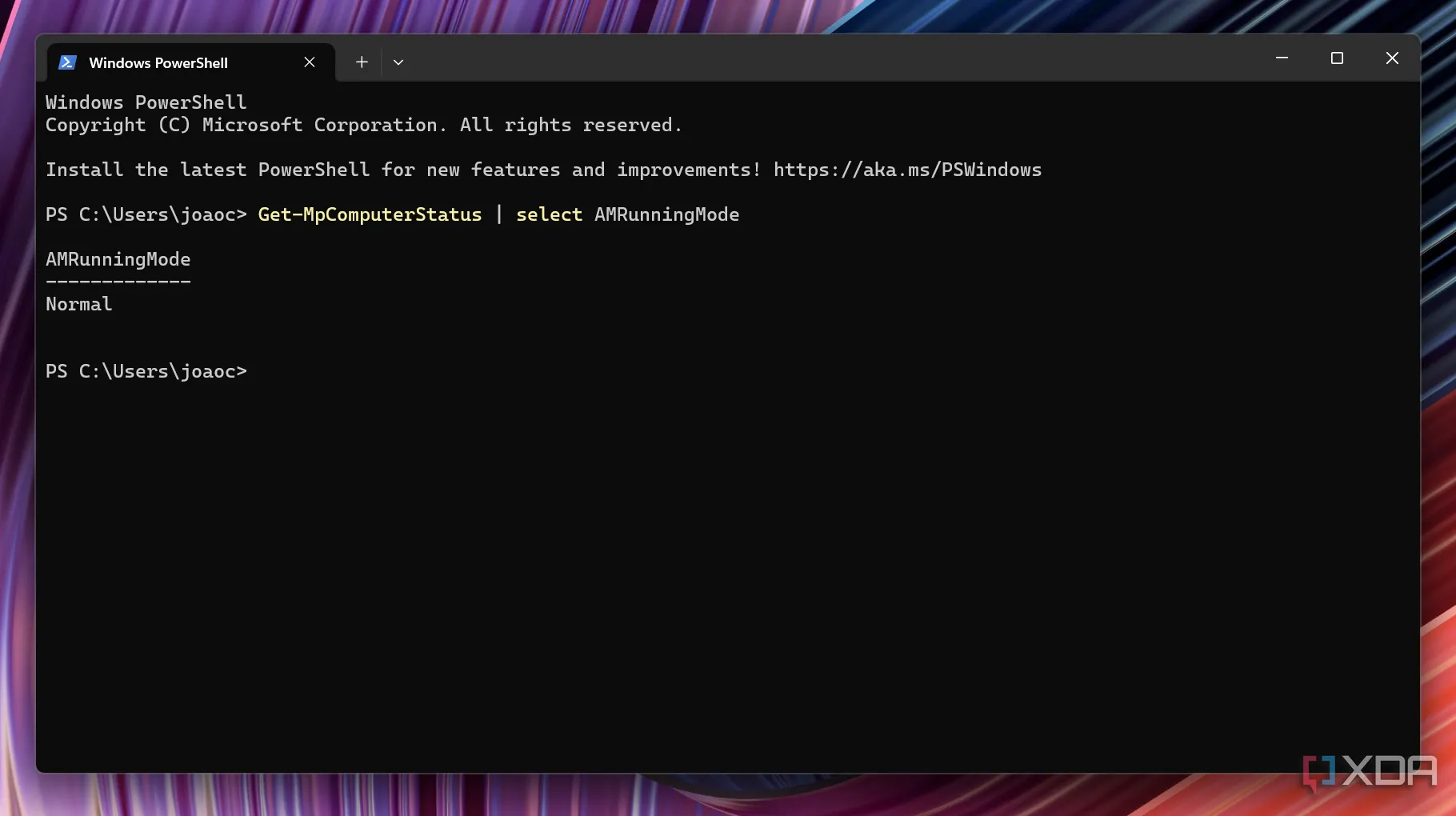 Ảnh chụp màn hình Windows Terminal sau khi chạy lệnh để xác minh trạng thái hiện tại của Microsoft Defender
Ảnh chụp màn hình Windows Terminal sau khi chạy lệnh để xác minh trạng thái hiện tại của Microsoft Defender
Lời Kết: Quyết Định Vô Hiệu Hóa Microsoft Defender Có Phải Lựa Chọn Tối Ưu?
Các bước trên đây là tất cả những gì bạn cần biết nếu muốn vô hiệu hóa Microsoft Defender trên Windows 11. Tuy nhiên, một lần nữa, chúng tôi không khuyến nghị bạn thực hiện điều này trừ khi bạn có một lý do thực sự cần thiết và đã chuẩn bị sẵn một giải pháp bảo mật thay thế đáng tin cậy.
Microsoft thiết kế Defender để trở thành một lá chắn bảo vệ mặc định mạnh mẽ cho người dùng, và việc tắt nó mà không có biện pháp bảo vệ khác sẽ khiến hệ thống của bạn dễ bị tấn công bởi vô số mối đe dọa trực tuyến. Nếu bạn không tin tưởng vào Microsoft Defender hoặc có nhu cầu sử dụng phần mềm bảo mật chuyên biệt hơn, lựa chọn tốt nhất là cài đặt một phần mềm diệt virus của bên thứ ba để nó tự động thay thế Defender. Chỉ khi đó, máy tính của bạn mới có thể duy trì được mức độ bảo vệ cần thiết trong môi trường kỹ thuật số ngày càng phức tạp.
Hãy luôn ưu tiên an toàn dữ liệu và bảo mật hệ thống của bạn. Nếu bạn có bất kỳ thắc mắc nào về các phương pháp này hoặc cần tư vấn thêm về giải pháp bảo mật cho Windows 11, đừng ngần ngại để lại bình luận bên dưới!